详解Ubuntu16.04安装Python3.7及其pip3并切换为默认版本
0.配置依赖环境,如果不进行这步可能会出现一些问题
中间可能有多余空格,去除下再运行,一般都能安装成功,如果不能可以先更新下sudo apt-get update
sudo apt-get install zlib1g-dev libbz2-dev libssl-dev libncurses5-dev libsqlite3-dev libreadline-dev tk-dev libgdbm-dev libdb-dev libpcap-dev xz-utils libexpat1-dev liblzma-dev libffi-dev libc6-dev
1.直接去官网下载你想的版本
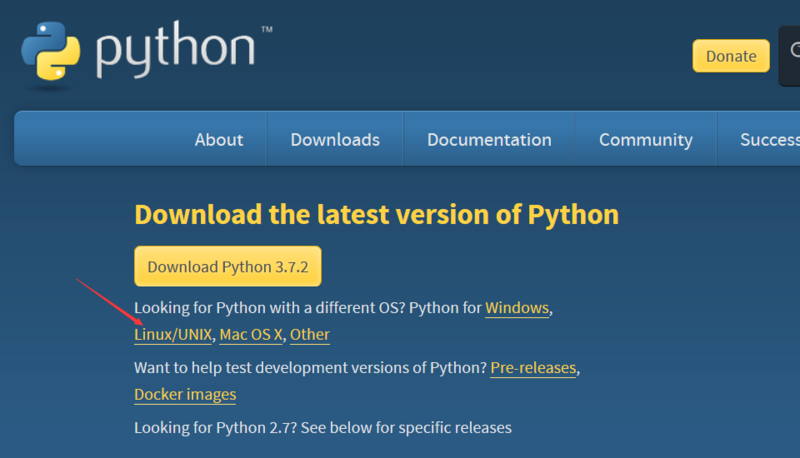
2.解压下载的包,在这之前你可以先mv你的包到指定位置解压
jianjiacheng@J-computer:~$ tar zxvf Python-3.7.1
3.进入解压目录
jianjiacheng@J-computer:~$ cd Python-3.7.1/
4.建立安装的目录
sudo mkdir -p /usr/local/python3
5.编译安装
执行这步是后面最好加上 --enable-optimizations 会自动安装pip3及优化配置
# ./configure --prefix=/usr/local/python3 --enable-optimizations # make # sudo make install
6.删除软链接
先执行查看版本,如果有则证明软链接已存在,需要先删去以前的再重新建立
//这里表明我已有python3的软链接而没有pip3的软链接所以需要删除python3的软链接重新建立 jianjiacheng@J-computer:~/Python-3.7.1$ python3 -V Python 3.5.2 jianjiacheng@J-computer:~$ pip3 -V bash: /usr/lib/command-not-found: /usr/bin/python3: bad interpreter: No such file or directory
rm -rf /usr/bin/python3 rm -rf /usr/bin/pip3
7.建立新的指向python3.7的软链接
#添加python3的软链接 ln -s /usr/local/python3/bin/python3.7 /usr/bin/python3 #添加 pip3 的软链接 ln -s /usr/local/python3/bin/pip3.7 /usr/bin/pip3
8.检测版本
jianjiacheng@J-computer:~$ python3 -V Python 3.7.1 jianjiacheng@J-computer:~$ pip3 -V pip 10.0.1 from /usr/local/python3/lib/python3.7/site-packages/pip (python 3.7)
以上就是本文的全部内容,希望对大家的学习有所帮助,也希望大家多多支持我们。
相关推荐
-
Ubuntu18.04 一键升级Python所有第三方包 及安装python包的方法
一.pip是什么 pip 是 Python 包管理工具,该工具提供了对Python 包的查找.下载.安装.卸载的功能. 二.升级pip版本 1.默认Ubuntu自带的pip (pip 9.0.1)是基于Python2.7的版本 2.我们需要重新安装基于Python3的pip: sudo apt-get install python3-pip 3.升级pip3版本: python3 -m pip install --upgrade pip 4.查看Python3的pip版本,如果报以下错误: Im
-
解决Ubuntu pip 安装 mysql-python包出错的问题
问题描述如下,报没有找到mysql_config环境变量 $ pip install mysql-python Collecting MySQL-python==1.2.5 (from -r requirement (line 16)) Downloading MySQL-python-1.2.5.zip (108kB) 100% |################################| 112kB 56kB/s Complete output from command python
-
ubuntu下安装Python多版本的方法及注意事项
今天一不小心又把ubuntu系统给完坏了,因为我把python3卸载了,然后就...好了,不废话了,接下来就说一下如何在ubuntu下管理python的多个版本.我这里使用的是一个叫pyenv的Python版本管理工具. 系统环境:ubuntu14.04LTS,系统默认的python版本为2.7,我这里想要再安装一个3.4.3版本. 再安装python之前,我们首先要安装这个管理工具pyenv: $ git clone git://github.com/yyuu/pyenv.git ~/.pye
-
Ubuntu下升级 python3.7.1流程备忘(推荐)
下载源码 wget https://www.python.org/ftp/python/3.7.1/Python-3.7.1.tgz 解压源码 tar -xvzf Python-3.7.1.tgz 进入目录 cd Python-3.7.1 配置安装路径 ./configure --with-ssl --prefix=/usr/local/python3 安装python3.7.1依赖 #sudo apt-get update #sudo apt-get upgrade #sudo apt-get
-
python安装mysql-python简明笔记(ubuntu环境)
本文讲述了python安装mysql-python的方法.分享给大家供大家参考,具体如下: ubuntu 系统下进行的操作 首先安装了pip工具 sudo apt-get install python-pip 然后使用 sudo pip install mysql-python 安装第三方库.但是此时报错 sh: mysql_config: not found Traceback (most recent call last): File "setup.py", line 15, in
-
更改Ubuntu默认python版本的两种方法python-> Anaconda
你可以按照以下方法使用 ls 命令来查看你的系统中都有那些 Python 的二进制文件可供使用. $ ls /usr/bin/python* /usr/bin/python /usr/bin/python2 /usr/bin/python2.7 /usr/bin/python3 /usr/bin/python3.4 /usr/bin/python3.4m /usr/bin/python3m 执行如下命令查看默认的 Python 版本信息: $ python --version Python 2.
-
在Ubuntu系统下安装使用Python的GUI工具wxPython
(一)wxpython的安装 Ubuntu下的安装,还是比较简单的. #使用:apt-cache search wxpython 测试一下,可以看到相关信息 dizzy@dizzy-pc:~/Python$ apt-cache search wxpython cain - simulations of chemical reactions cain-examples - simulations of chemical reactions cain-solvers - simulations of
-
Linux-ubuntu16.04 Python3.5配置OpenCV3.2的方法
1.OpenCV下载 首先创建一个空的文件夹,进入文件夹执行如下命令,如我创建的文件夹是opencv-python cd opencv-python git clone https://github.com/opencv/opencv.git 也可以直接进入网址OpenCV_Download下载 使用git下载后应有一个名字为opencv的文件夹,进入文件夹执行如下命令: cd opencv mkdir build cd build 2.编译opencv源码 使用cmake编译opencv源码,
-
Ubuntu 16.04 LTS中源码安装Python 3.6.0的方法教程
前提 官网上提供了 Mac 和 Windows 上的安装包和 Linux 上安装需要的源码. 下载地址如下: https://www.python.org/downloads/release/python-360/ 安装 wget https://www.python.org/ftp/python/3.6.0/Python-3.6.0.tar.xz xz -d Python-3.6.0.tar.xz tar -xvf Python-3.6.0.tar cd Python-3.6.0 ./conf
-
详解Ubuntu16.04安装Python3.7及其pip3并切换为默认版本
0.配置依赖环境,如果不进行这步可能会出现一些问题 中间可能有多余空格,去除下再运行,一般都能安装成功,如果不能可以先更新下sudo apt-get update sudo apt-get install zlib1g-dev libbz2-dev libssl-dev libncurses5-dev libsqlite3-dev libreadline-dev tk-dev libgdbm-dev libdb-dev libpcap-dev xz-utils libexpat1-dev lib
-
详解Ubuntu16.04安装Docker、nvidia-docker的教程
Docker安装 1.更换国内软件源,推荐中国科技大学的源,稳定速度快(可选) sudo cp /etc/apt/sources.list /etc/apt/sources.list.bak sudo sed -i 's/archive.ubuntu.com/mirrors.ustc.edu.cn/g' /etc/apt/sources.list sudo apt update 2.安装需要的包 sudo apt install apt-transport-https ca-certificat
-
详解Ubuntu16.04安装nvidia驱动+CUDA+cuDNN的教程
准备工作 1.查看GPU是否支持CUDA lspci | grep -i nvidia 2.查看Linux版本 uname -m && cat /etc/*release nvidia驱动 1. 先卸载原有N卡驱动 #for case1: original driver installed by apt-get: sudo apt-get remove --purge nvidia* #for case2: original driver installed by runfile: sud
-
Ubuntu16.04安装python3.6.5步骤详解
下载python3.6.5安装包 1. 上传安装包.打开终端,利用命令cd 进入文件所在文件夹里 python@ubuntu:~/workspace$pwd /home/python/workspace 2. 解压文件 tar xfzPython-3.6.5.tgz 注意:这里使用xfz命令,而不建议使用-xvzf命令,因为其释放的文件夹需要root权限才可以更改或者删除. python@ubuntu:~/workspace$tar xfz Python-3.6.5.tgz python
-
vitrualBox+ubuntu16.04安装python3.6最新教程及详细步骤
因为这两天在学习深度学习需要用到ubuntu+python3.6版本,所以就按照网上的教学安装,但是ubuntu16.04自带的是python2.7和3.5版本,所以需要另外安装.但是安装了半天浪费了一整天时间踩了各种坑.最后终于成功了.因此写下此教程帮助后人,免走歪路. 以下是一路安装时的一些tips: 安装ubuntu16时,最后会下载语言包,因为是用的国外的源,需要花费大量时间,因此可以先点击skip跳过.后面修改源再来继续安装. 在搜索里找到软件和更新,里面可以切换下载源,我选的是阿里云
-
详解Ubuntu16.04下Hadoop 2.7.3的安装与配置
一.Java环境搭建 (1)下载JDK并解压(当前操作系统为Ubuntu16.04,jdk版本为jdk-8u111-Linux-x64.tar.gz) 新建/usr/java目录,切换到jdk-8u111-linux-x64.tar.gz所在目录,将这个文件解压缩到/usr/java目录下. tar -zxvf jdk-8u101-linux-x64.tar.gz -C /usr/java/ (2)设置环境变量 修改.bashrc,在最后一行写入下列内容. sudo vim ~/.bashrc
-
详解linux下安装python3环境
1.linux下安装python3 a. 准备编译环境(环境如果不对的话,可能遇到各种问题,比如wget无法下载https链接的文件) yum groupinstall 'Development Tools' yum install zlib-devel bzip2-devel openssl-devel ncurses-devel 2 下载 Python3.5代码包 wget https://www.python.org/ftp/python/3.5.0/Python-3.5.0.tar.xz
-
详解Ubuntu16.04启动器图标异常解决方法
在Ubuntu16.04中,将某个程序锁定到启动器后,偶尔会出现无法正常运行.不能正确输入中文等问题.这里以SQLyog为例,总结一些常见问题和解决方法. 1. 锁定后图标消失/无法启动 在~/.local/share/applications/文件夹下可以找到以.desktop结尾的配置文件,以SQLyog为例,初始的配置文件如下: [Desktop Entry] Encoding=UTF-8 Version=1.0 Type=Application Name=SQLyog Icon=sqly
-
Ubuntu16.04安装Jenkins的方法图文详解
1.前提准备 JDK已经安装 echo $PATH 创建一个软连接 根据自己jdk安装路径来配置 ln -s /java/jdk1.8.0_231/bin/java /usr/bin/java 机器已经联网 卸载jenkins(如果已经安装就略过) sudo apt-get remove jenkins sudo apt-get purge jenkins sudo apt-get purge --auto-remove jenkins 2.通过如下命令完成安装 wget -q -O - htt
-
Ubuntu16.04安装clion全过程及步骤详解
讲解clion从无到有的全过程,clion是一款JetBrains 推出的全新的 C/C++ 跨平台集成开发环境,在Ubuntu系统下使用方便,下面的步骤简单直接: 1.到clion官网下载clion安装包:传送门:http://www.jetbrains.com/clion/ 附clion一系列下载地址: C++开发工具 JetBrains CLion 2020.1 最新官方正式版 附安装教程 https://www.jb51.net/softs/713778.html JetBrains C
随机推荐
- sqlserver中在指定数据库的所有表的所有列中搜索给定的值
- Dom在ajax技术中的作用说明
- angular学习之ngRoute路由机制
- Flex httpservice返回值类型和处理
- VBS编程教程 (第3篇)
- 教你使用java实现去除各种空格
- Java解压zip文件的关键代码
- Java 中ConcurrentHashMap的实现
- 通过提前bake Docker镜像加快基础设施的启动速度
- javascript中定义类的方法详解
- 简单谈谈python中的语句和语法
- java利用数组求平均值,最大值,最小值
- jQuery实现弹出窗口弹出div层的实例代码
- JavaScript html5利用FileReader实现上传功能
- Nodejs回调加超时限制两种实现方法
- 利用SQL语句给字段加注释的方法
- 解析如何在android中增加gsensor驱动(MMA7660)
- ASP.NET 入门的五个步骤
- Android中判断是否联网实现代码
- ThinkPHP3.2.1图片验证码实现方法

